Modifikasi Mobil Dengan Menggunakan Photoshop CS3
Baiklah anak2….dalam pertemuan kali ini kita akan membahas tentang “Modifikasi Mobil Menggunakan Photoshop CS”, Bapak akan menerangkan dengan menggunakan PS CS3. Kalian dapat menggunakan PS versi berapapun, lebih tinggi versi yang digunakan akan lebih banyak fitur yang disediakan…. :)
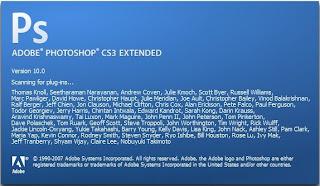
Don’t Miss It……. :)
Read more
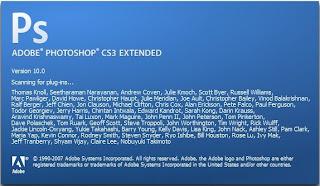
Pasti diantara kalian sudah banyak yang tau tentang NFS ato Need For Speed, sebuah game tentang balapan liar dan kebanyakan di kehidupan malam.
Tapi untuk kali ini kita tidak membahas masalah balapan. Karna kita akan membahas tentang modifikasi sebuah mobil….
Langsung saja anak2….
Sekarang silahkan kalian buka Photoshop semua. Pilih gambar stok mobil yang kalian punya, atau ikuti model Bapak. Kebetulan Bapak nemu mobil retro, tapi Bapak gak tau ini buatan mana.
Ini dia mobilnya….
JREEENG….

Tapi untuk kali ini kita tidak membahas masalah balapan. Karna kita akan membahas tentang modifikasi sebuah mobil….
Langsung saja anak2….
Sekarang silahkan kalian buka Photoshop semua. Pilih gambar stok mobil yang kalian punya, atau ikuti model Bapak. Kebetulan Bapak nemu mobil retro, tapi Bapak gak tau ini buatan mana.
Ini dia mobilnya….
JREEENG….

Walopun jadul, tapi kita akan membuat mobil ini menjadi lebih berdarah muda. Biar keliatan sporty…
OK langkah selanjutnya buat layer baru, jadikan layer background tetep utuh. Tekan CTRL + J. Pada layer 1 kita bisa utak-atik mobil tersebut…
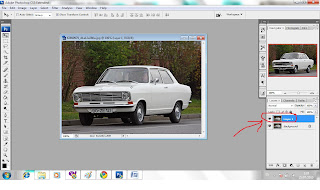
OK langkah selanjutnya buat layer baru, jadikan layer background tetep utuh. Tekan CTRL + J. Pada layer 1 kita bisa utak-atik mobil tersebut…
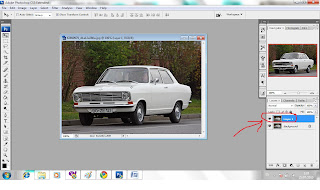
Pertama bagian velg terlebih dahulu….Seleksi seluruh bagian velg dengan menggunakan Pentool. Usahakan rapi, agar terlihat seperti aslinya.
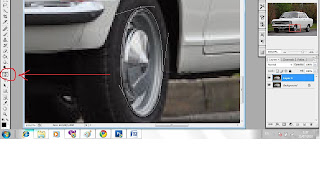
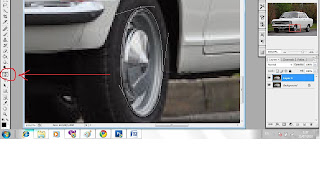
Masi dengan menggunakan Pentool, klik kanan pada garis yang telah diseleksi tadi, pilih Make Selection, kemudian pada kolom Rendering, buat Feather Radiusnya tetap = 0. Sehingga menjadi garis putus2….
Kemudian klik CTRL + J lagi untuk membuat layer baru. Layer ini adalah velg yang telah kalian potong/seleksi. Ulangi langkah ini pada velg ban belakang.
Jika sudah selesai, perlebar velg dengan klik + drag/tarik pada bagian sudut kotak, tekan ALT + SHIFT bersamaan pada waktu drag agar objek tetap berada pada porosnya. Jangan lupa sesuaikan dengan bentuk roda.
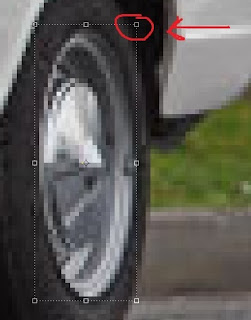
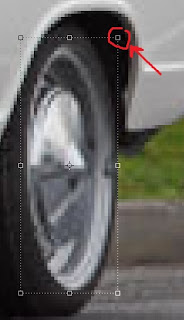
Jika sudah selesai, perlebar velg dengan klik + drag/tarik pada bagian sudut kotak, tekan ALT + SHIFT bersamaan pada waktu drag agar objek tetap berada pada porosnya. Jangan lupa sesuaikan dengan bentuk roda.
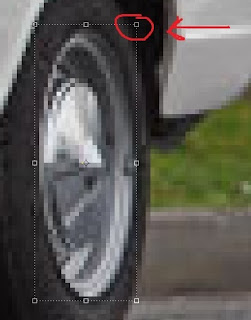
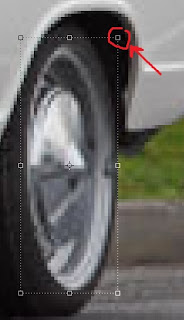
Sekarang mari kita jadikan mobil ini ceper, dengan cara seleksi body mobil masi menggunakan Pentool mulai dari bagian atas ban. Jangan lupa diusahakan rapi. Lakukan seperti cara menyeleksi velg, Klik Kanan – Make Selection – Feather Radius = 0 – OK lalu CTRL + J untuk menggandakan layer.
Oh….iya ada yang Bapak lupa…Seleksi bagian bawah mobil beserta background belakang, agar hasil lebih sempurna, jika hanya body mobil saja yang terseleksi, maka layer belakang akan kelihatan saat layer terseleksi diturunkan. Dan hasilnya akan seperti ini…..

Oh….iya ada yang Bapak lupa…Seleksi bagian bawah mobil beserta background belakang, agar hasil lebih sempurna, jika hanya body mobil saja yang terseleksi, maka layer belakang akan kelihatan saat layer terseleksi diturunkan. Dan hasilnya akan seperti ini…..

(Garis merah adalah contoh area seleksi bagian bawah body yang dibutuhkan)
Setelah itu turunkan layer duplicate yang baru saja kalian seleksi. Atur sesuai keinginan kalian.
Jangan lupa letakkan layer ini paling atas, sehingga layer body menutupi layer velg.

Setelah itu turunkan layer duplicate yang baru saja kalian seleksi. Atur sesuai keinginan kalian.
Jangan lupa letakkan layer ini paling atas, sehingga layer body menutupi layer velg.

Usahakan bagian gambar backgound yang terpotong membentuk sepeti tanda garis merah diatas, waktu kalian melakukan seleksi body mobil. Cara ini agar backgourd bisa dimanipulasi (penghapusan) dengan tidak merusak backgound.
Jika body mobil selesai diturunkan, hapus background bergaris merah menggunakan Eraser tool dengan ketentuan Brush halus = 65 px.
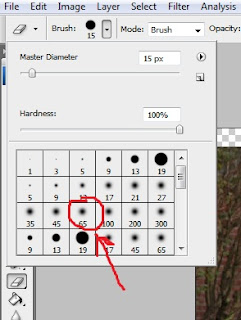
Jika body mobil selesai diturunkan, hapus background bergaris merah menggunakan Eraser tool dengan ketentuan Brush halus = 65 px.
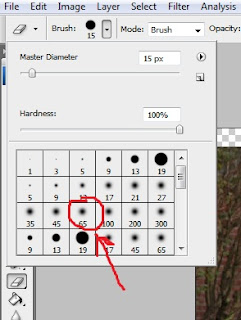
Dan hasilnya bisa dilihat seperti ini…
Selesai sudah anak2…
Untuk bagian selanjutnya, kita kalian bisa menambahkan asesoris/pengecatan/manipulasi air brush/cutting sticker. Bagian ini ada imajinasi kalian sendiri, jadi terserah ingin dibuat seperti apa. Untuk hasil akhirnya yang sangat sederhana bisa dilihat seperti dibawah ini.

Untuk bagian selanjutnya, kita kalian bisa menambahkan asesoris/pengecatan/manipulasi air brush/cutting sticker. Bagian ini ada imajinasi kalian sendiri, jadi terserah ingin dibuat seperti apa. Untuk hasil akhirnya yang sangat sederhana bisa dilihat seperti dibawah ini.

Kalian bisa menghias seperti apa yang kalian inginkan…..
Silahkan dikerjakan…saya beri waktu satu jam mulai dari sekarang….
Selesai tidak selesai dikumpulkan…..
Hari ini saya tidak mau ada PR lagi……
Yang protes keluar…..
>>>>>>>>>>>>>>>>>>>>
Cukup sampai disini dulu, pelajaran hari ini. Mudah2an ilmu yang sangat sederhana ini bisa bermanfaat dan dikembangkan lagi…..
Author : O’ingArt (http://www.matjankampoeng.blogspot.com)
Silahkan dikerjakan…saya beri waktu satu jam mulai dari sekarang….
Selesai tidak selesai dikumpulkan…..
Hari ini saya tidak mau ada PR lagi……
Yang protes keluar…..
>>>>>>>>>>>>>>>>>>>>
Cukup sampai disini dulu, pelajaran hari ini. Mudah2an ilmu yang sangat sederhana ini bisa bermanfaat dan dikembangkan lagi…..
Author : O’ingArt (http://www.matjankampoeng.blogspot.com)
Don’t Miss It……. :)









